Kanavabanneri on ensimmäinen visuaalinen elementti, jonka vierailijat huomaavat YouTube-kanavallasi. Se ei ainoastaan tee kanavastasi houkuttelevaa, vaan myös välittää tärkeitä tietoja sisällöstäsi. Tässä ohjeessa näytän sinulle, miten voit ladata ja mukauttaa kanavabannerisi tehokkaasti, jotta se näyttää hyvältä kaikilla laitteilla.
Tärkeimmät havainnot
Jotta voit luoda tehokkaan kanavabannerin, kannattaa ottaa huomioon seuraavat asiat:
- Kuvan resoluutio: YouTube suosittelee vähintään 2048 x 1152 pikselin resoluutiota.
- Tiedostokoko: Maximi tiedostokoko tulisi olla enintään 6 Mt.
- Keskeinen sijoitus: Tärkeää on, että teksti ja olennaiset elementit ovat bannerin keskialueella, jotta ne ovat näkyvissä kaikilla laitteilla.
Askel askeleelta -ohje
Ensinnäkin tarkastelemme, miten voit ladata kanavabannerin tietokoneeltasi.
Mene YouTube-kanavallesi. Napsauta oikeassa yläkulmassa olevaa profiilikuvaasi ja sitten ”Kanavani”.
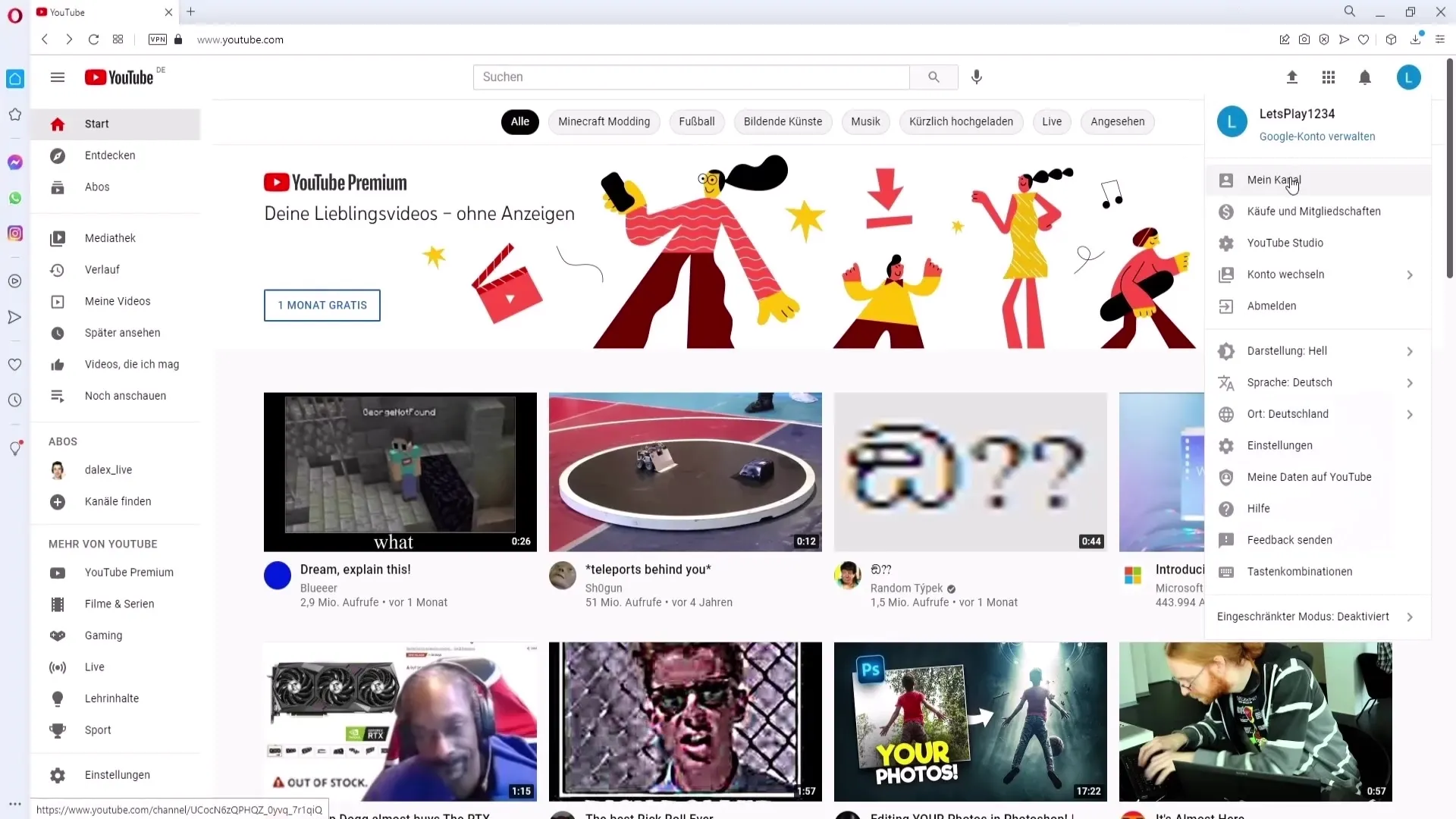
Nyt kanavallasi on vaihtoehto kanavan mukauttamiseen. Napsauta "Mukauta kanavaa" päästäksesi muokkaustoimintoihin.
Sinut ohjataan uuteen ikkunaan, jossa voit valita ”Brändäys”-välilehden. Tässä osiossa voit ladata bannerikuvasi.
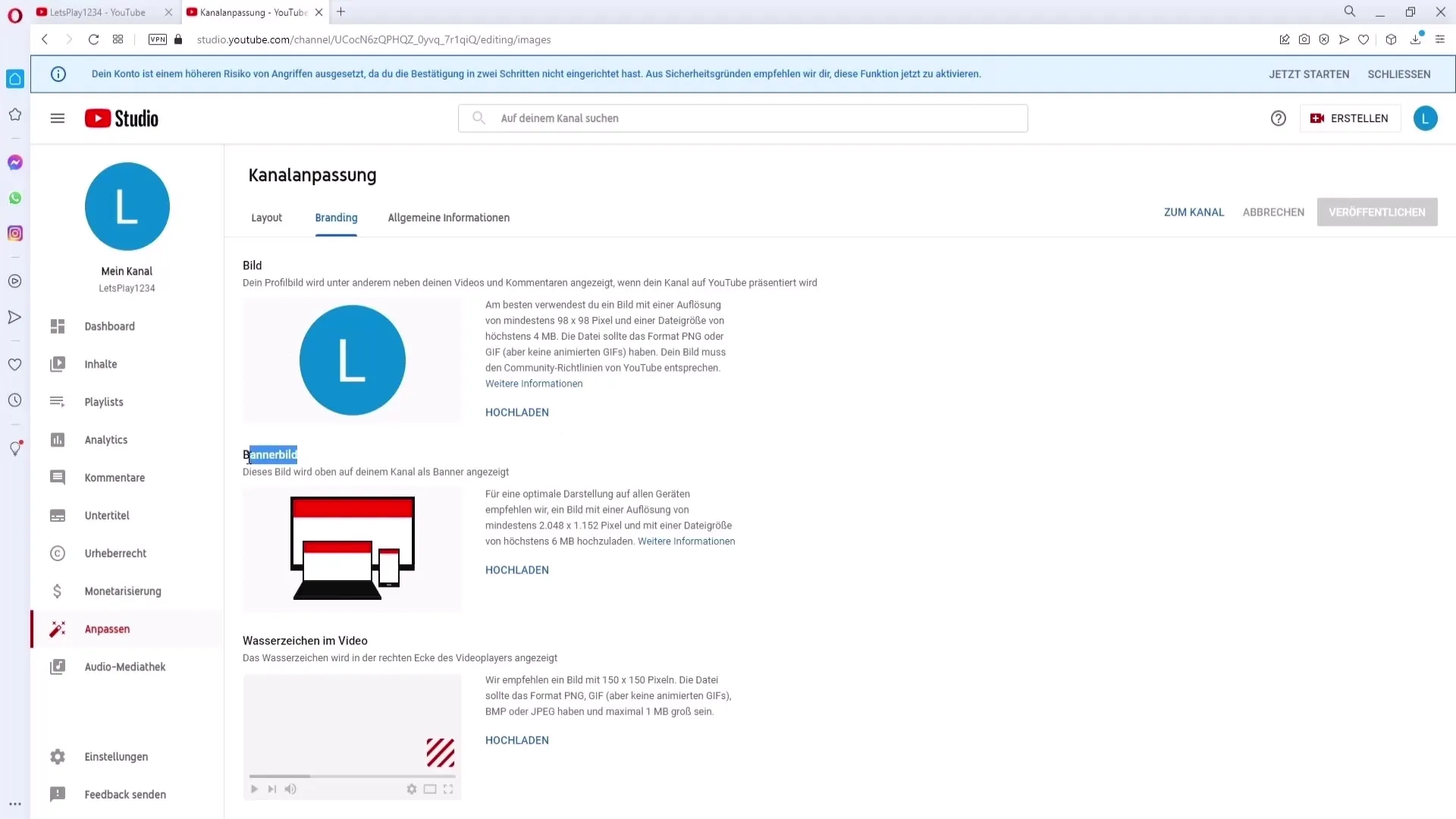
Nyt bannerikuvan vaatimukset ovat tärkeitä. YouTube suosittelee vähintään 2048 x 1152 pikselin resoluutiota ja enintään 6 Mt tiedostokokoa. Tarkista kuvasi varmistaaksesi, että se täyttää nämä vaatimukset.
Kun kuvasi on valmis, voit napsauttaa "Lataa"-painiketta. Valitse juuri valmistelemasi bannerikuva lataamista varten.
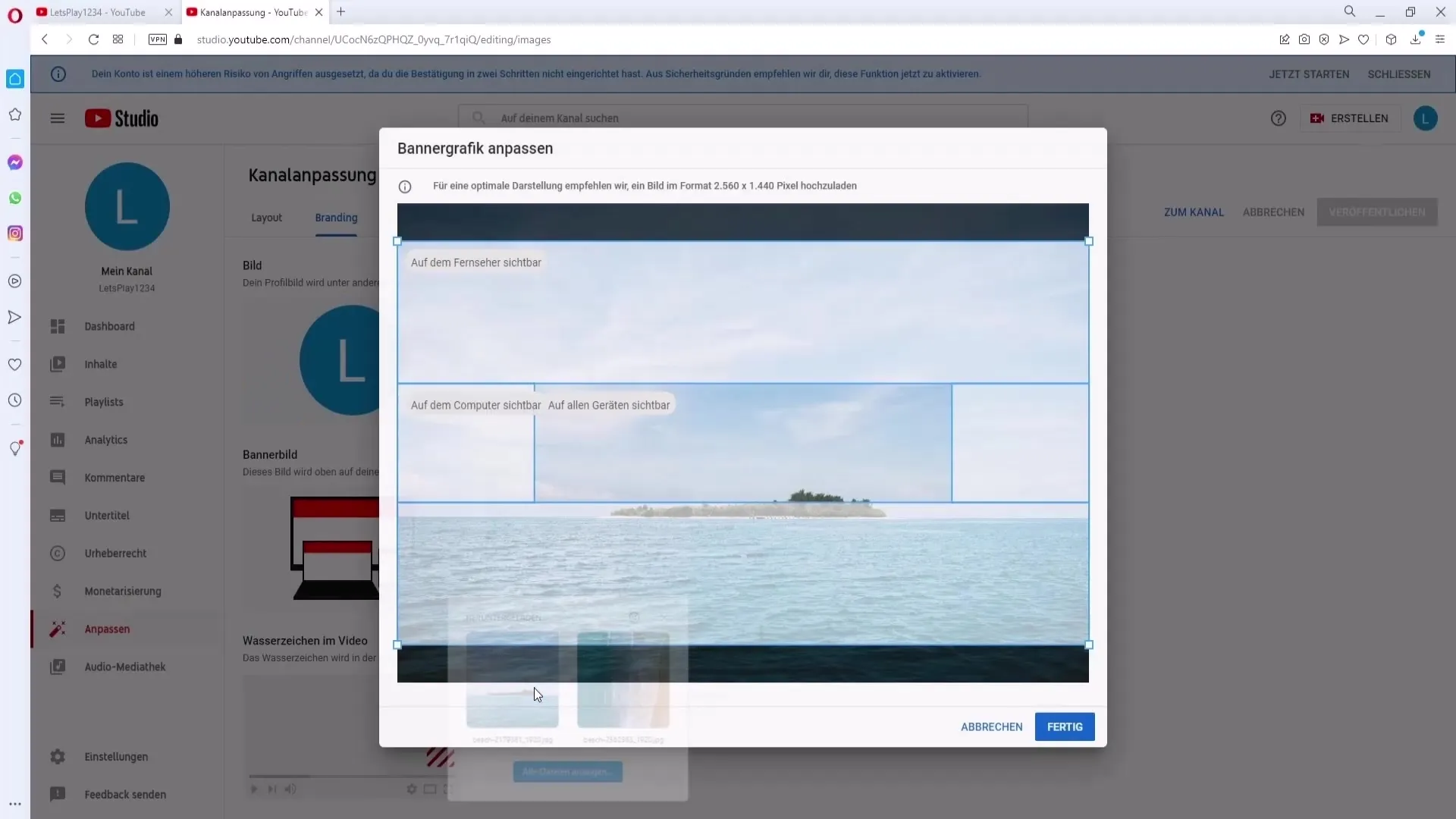
Kun bannerikuva on ladattu, näet erilaisia näkymiä banneristasi. Näihin kuuluvat kaikkien laitteiden näkymä, tietokoneen näkymä ja televisionäkymä.
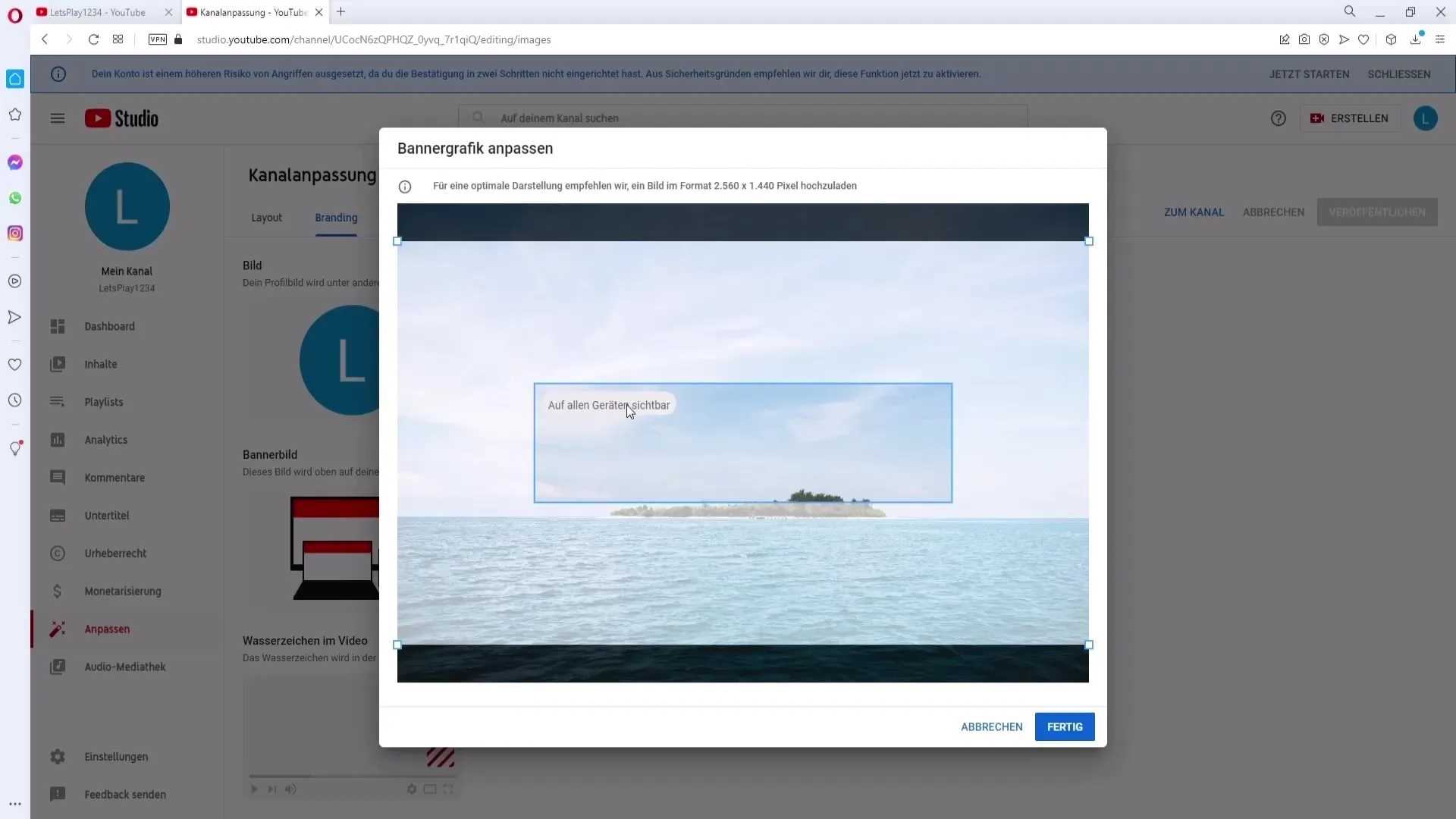
Varmista, että teksti ja kaikki tärkeät elementit ovat bannerikuvan keskialueella. Näin varmistamme, että ne näkyvät kaikissa näkymissä.
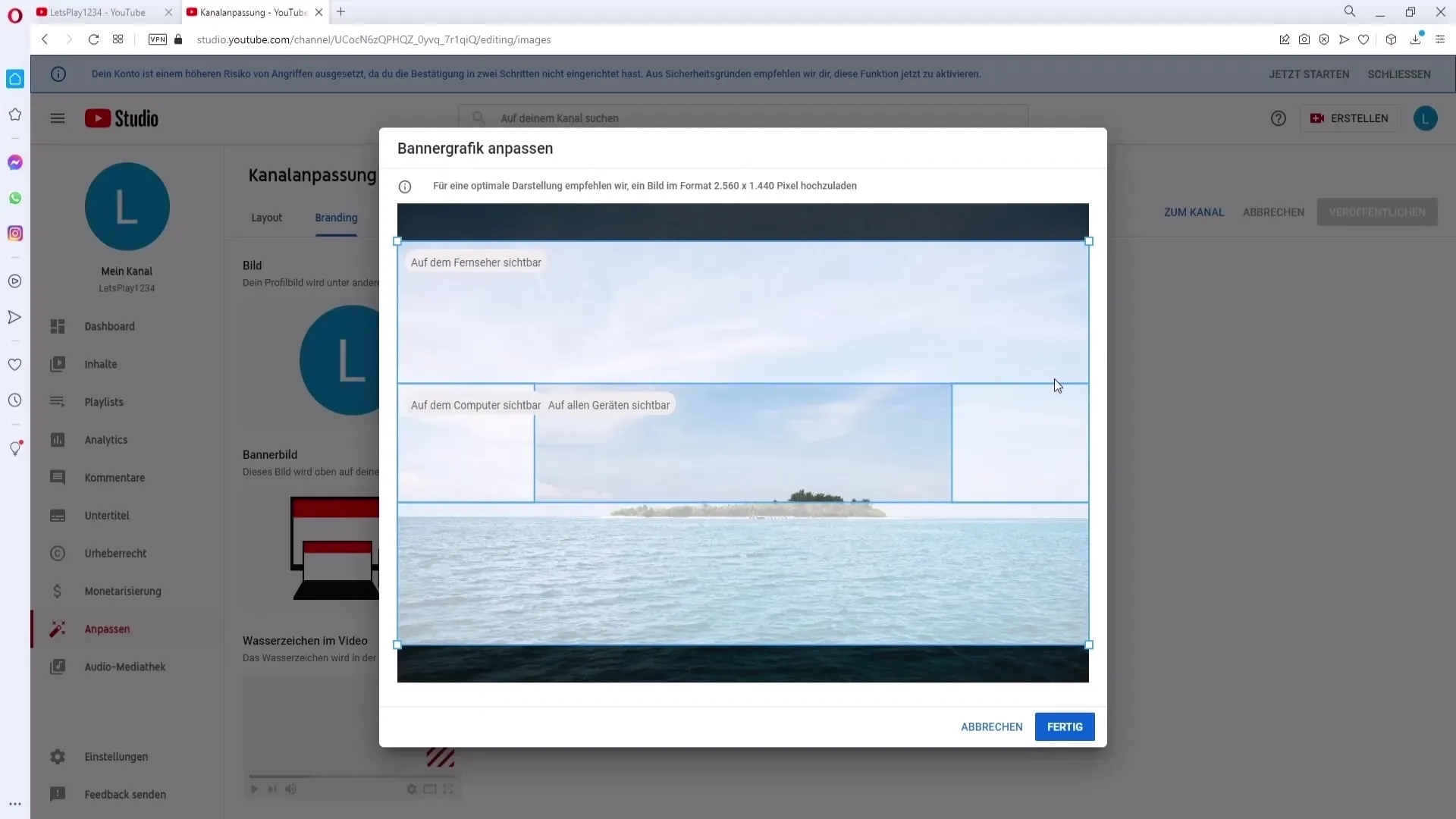
Jos elementit eivät ole optimaalisessa sijainnissa, voit siirtää bannerikuvaa vetämällä sitä haluttuun paikkaan. Kun olet tyytyväinen sijoitteluun, napsauta vain ”Valmis”.
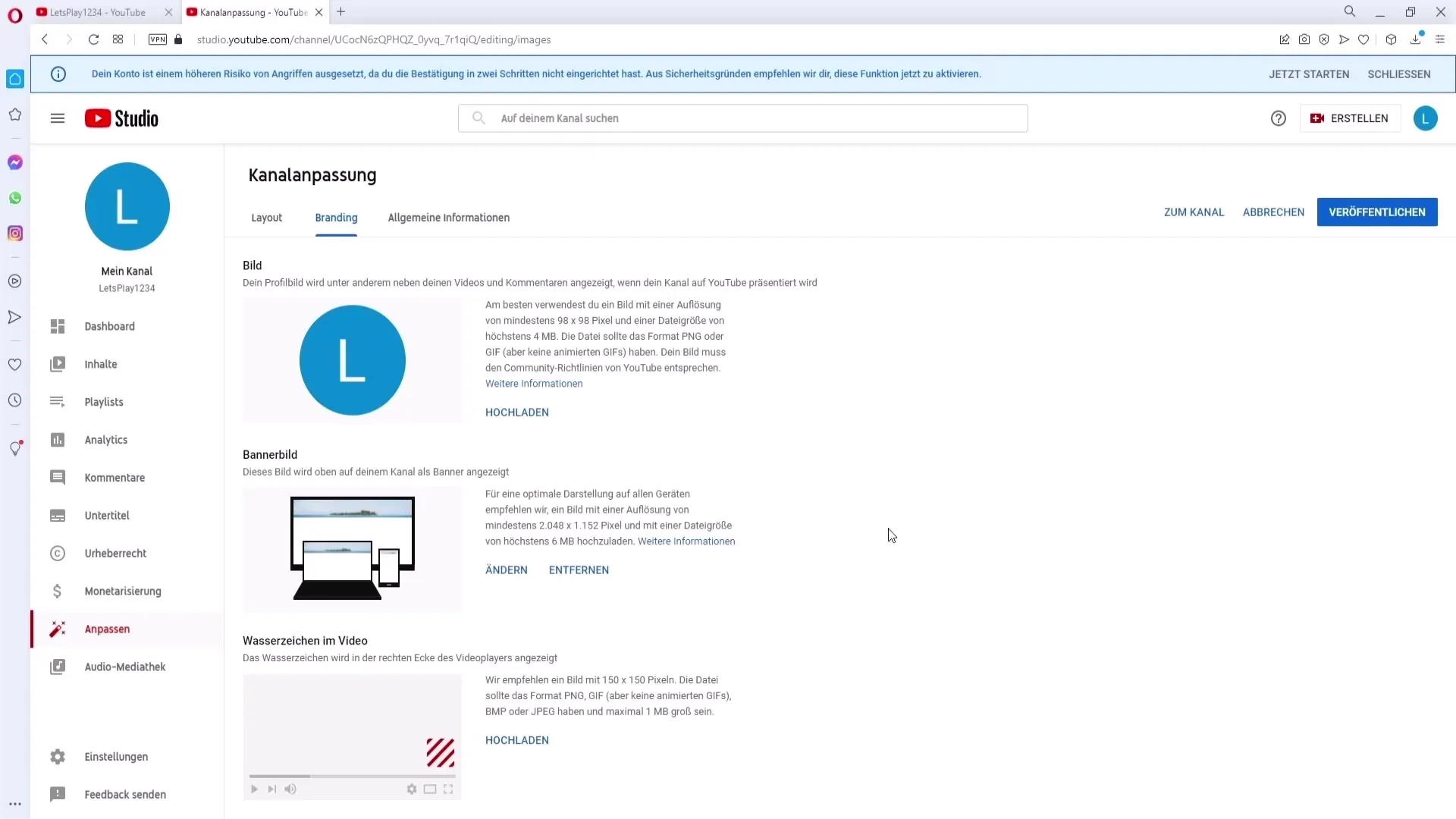
Lopuksi, napsauta vain ”Julkaise” varmistaaksesi, että uudistettu kanavabannerisi tulee voimaan.
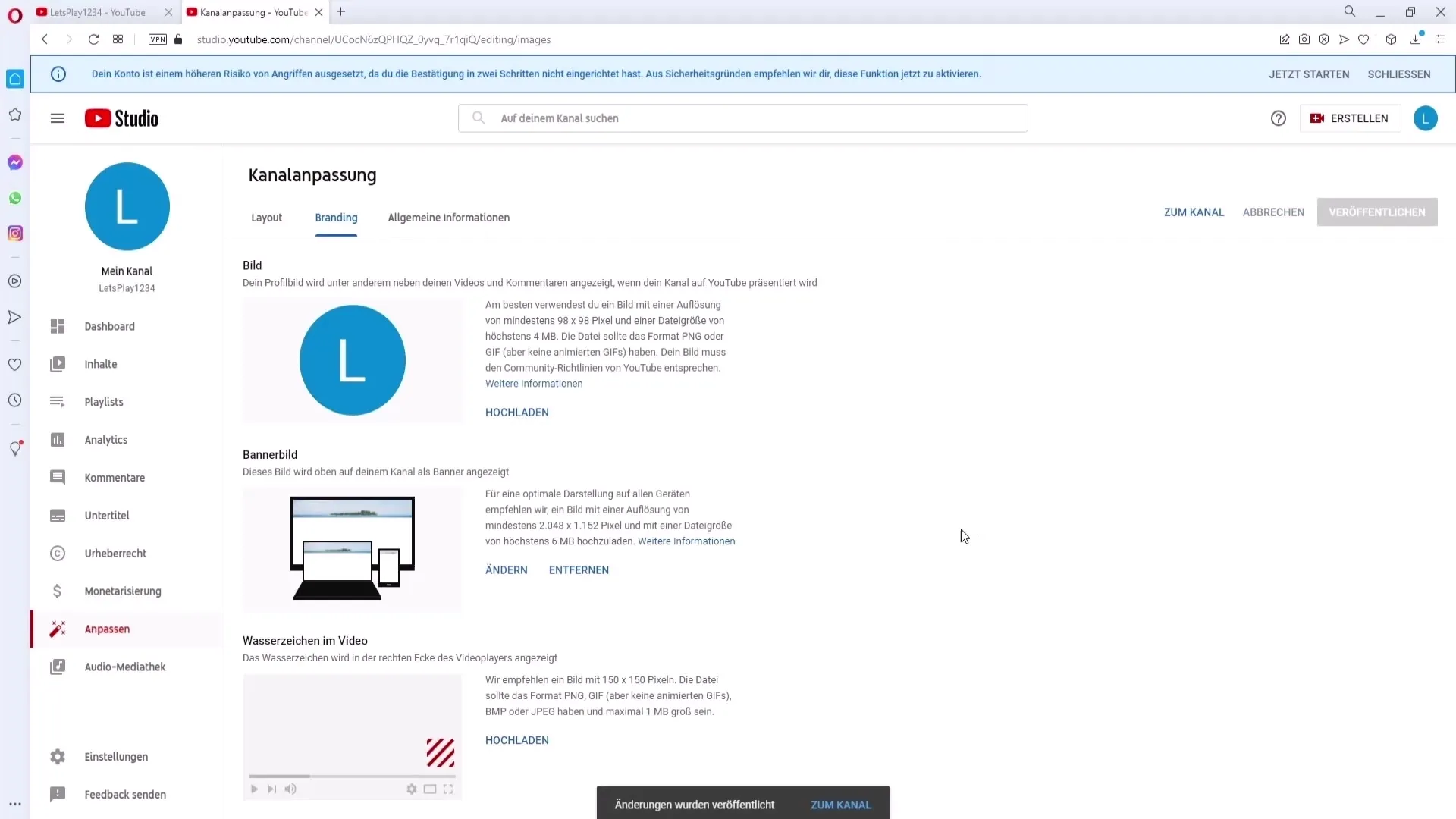
Nyt katsomme, miten tämä prosessi toimii mobiililaitteella.
Avaa YouTube-sovellus ja mene kanavallesi. Napsauta profiilikuvaasi oikeassa yläkulmassa ja valitse ”Kanavani”.
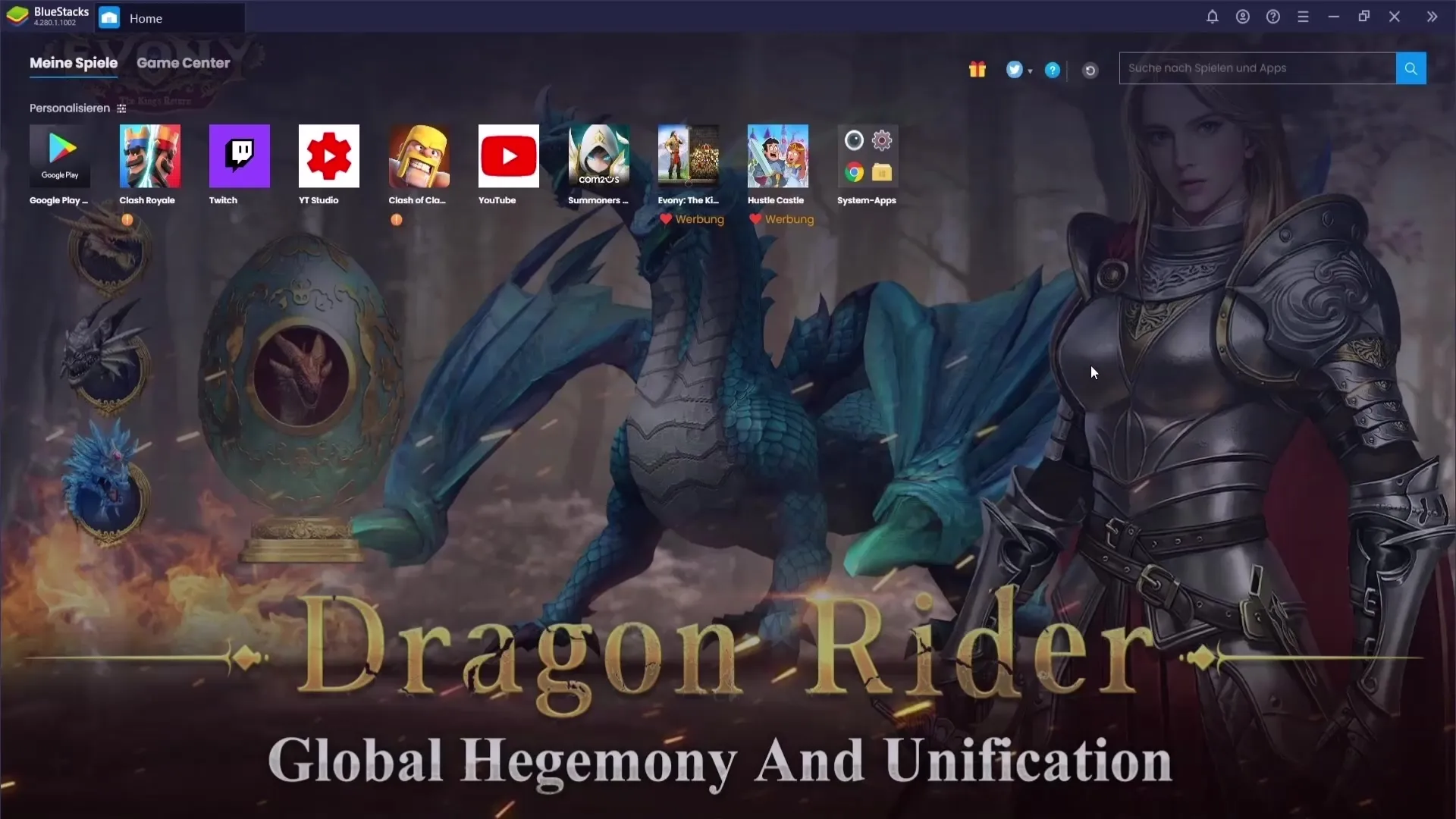
Valitse uudelleen kanavasi ja napsauta ”Muokkaa kanavaa”-painiketta. Täältä löydät vaihtoehdon ladata uusi taustakuva.
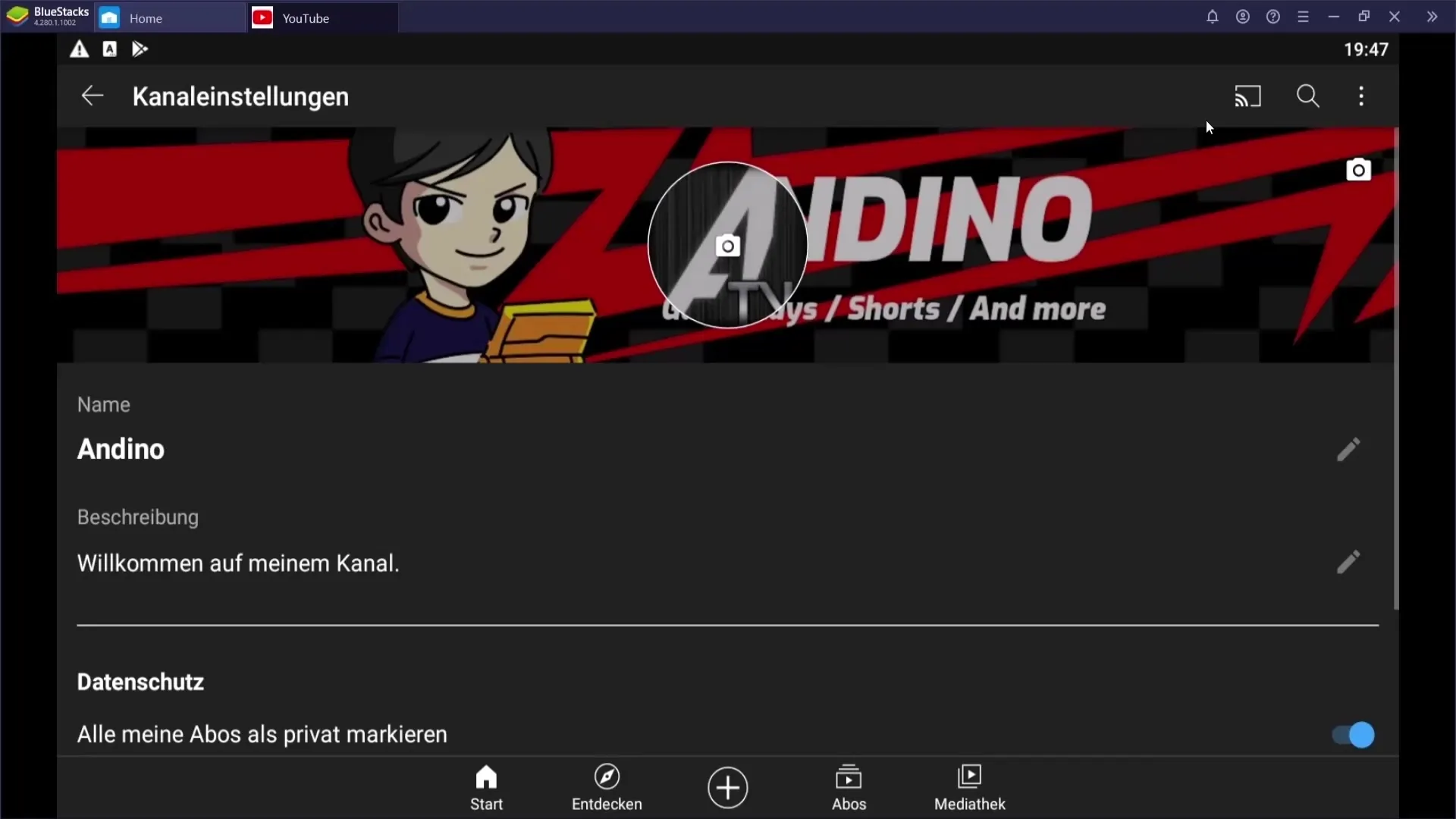
Napauta oikeassa yläkulmassa olevaa kamerakuvaketta ladataksesi uuden taustakuvan. Älä unohda ottaa huomioon aiempia vaatimuksia kuvan koosta ja resoluutiosta.
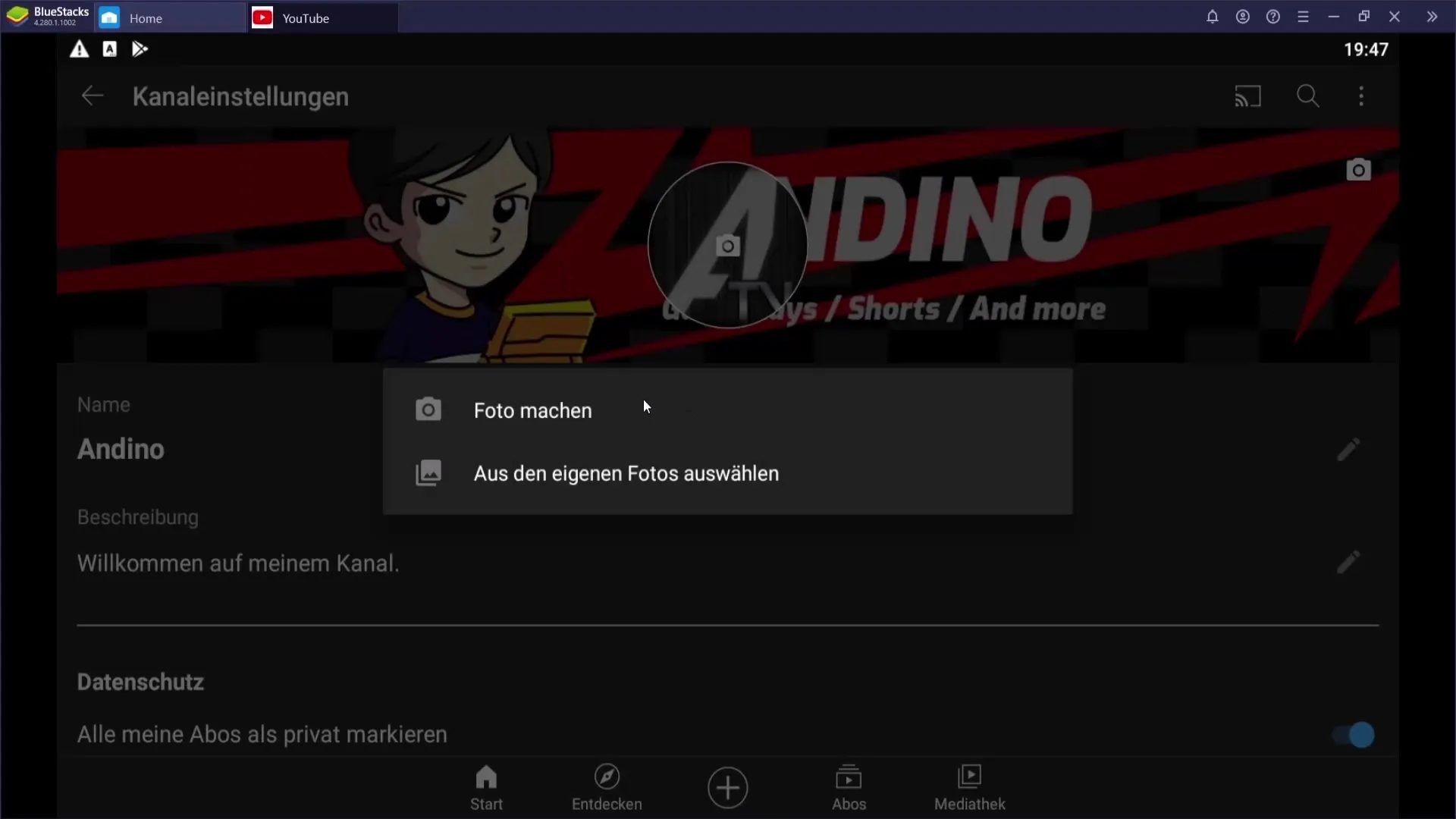
Tässä se kaikki! Olet onnistuneesti ladannut ja muokannut kanavabannerisi.
Yhteenveto
Tässä oppaassa opit, kuinka voit tehokkaasti ladata kanavabannerisi YouTubeen, joko tietokoneeltasi tai mobiilisovelluksen kautta. Huomioi suositellut kuvavaatimukset ja varmista, että kaikki tärkeät elementit ovat näkyvillä, jotta kanavasi näyttää houkuttelevan ja ammattimaisen.
Usein kysytyt kysymykset
Kuinka korkea resoluution tulisi olla bannerikuvassa?YouTuben suositus on vähintään 2048 x 1152 pikseliä.
Mikä on kanavabannerin maksimikokoraja?Bannerikuvan maksimikoko ei saa ylittää 6 MB.
Kuinka voin ladata kanavabannerini mobiililaitteilla?Mene YouTube-sovelluksessa kanavallesi, valitse "Muokkaa kanavaa" ja napauta kamerakuvaketta ladataksesi bannerikuvan.
Tulisiko minun kiinnittää huomiota tekstini sijoittamiseen bannerissa?Kyllä, varmista, että teksti ja kaikki olennaiset elementit ovat bannerin keskiosassa.
Mitä tapahtuu kun kanavabanneri on ladattu?Sinun täytyy klikata "Julkaise", jotta banneri tulee aktiiviseksi ja on näkyvillä vierailijoille.


